Application Gateway for Containers のメトリック
Application Gateway for Containers からは、ご利用の Application Gateway for Containers およびバックエンド インスタンスのパフォーマンスに関するデータ ポイントが Azure Monitor に発行されます。 これらのデータ ポイントはメトリックと呼ばれ、時系列データの順序付けされたセット内の数値です。 メトリックは、特定の時点におけるアプリケーション ゲートウェイの何らかの側面を表します。 Application Gateway を通過する要求がある場合は、それによって 60 秒間隔でメトリックが測定されて送信されます。 Application Gateway を通過する要求がない場合、またはメトリックのデータがない場合、メトリックは報告されません。 詳細については、「Azure Monitor metrics」(Azure Monitor メトリック) を参照してください。
Application Gateway for Containers でサポートされるメトリック
| メトリックの名前 | 説明 | 集計の種類 | ディメンション |
|---|---|---|---|
| Backend Connection Timeouts (バックエンド接続タイムアウト) | バックエンド ターゲットからの応答を待機してタイムアウトした要求の数 (Application Gateway for Containers からバックエンド ターゲットに開始されたすべての再試行要求が含まれます) | Total | バックエンド サービス |
| Backend Healthy Targets (バックエンドの正常なターゲット) | 正常なバックエンド ターゲットの数 | Avg | バックエンド サービス |
| Backend HTTP Response Status (バックエンド HTTP 応答状態) | バックエンド ターゲットから Application Gateway for Containers に返される HTTP 応答の状態 | Total | バックエンド サービス、HTTP 応答コード |
| 接続のタイムアウト | クライアントと Application Gateway for Containers 間のタイムアウトが原因で切断された接続の数 | Total | フロントエンド |
| HTTP Response Status (HTTP 応答状態) | Application Gateway for Containers によって返される HTTP 応答の状態 | Total | フロントエンド、HTTP 応答コード |
| Total Connection Idle Timeouts (接続アイドル タイムアウトの合計) | アイドル タイムアウトを超えたためにクライアントと Application Gateway for Containers フロントエンドとの間で切断された接続の数 | Total | フロントエンド |
| 要求の合計数 | Application Gateway for Containers が処理した要求の数 | Total | フロントエンド |
Application Gateway for Containers メトリックを表示する
Azure portal で Application Gateway for Containers を表示するには、次の手順に従います。
Azure アカウントで Azure Portal にサインインします。
[リソース、サービス、ドキュメントの検索] で、「Application Gateway for Containers」と入力し、Application Gateway for Containers の名前を選択します。
[監視] で [メトリック] を選びます。
[グラフのタイトル] の横に、メトリック ビューのタイトルを入力します。
[スコープ] と [メトリック名前空間] は自動的に設定されます。 [メトリック] で、[合計要求数] などのメトリックを選択します。 [合計要求数] メトリックでは、[集計] は [合計] に設定されます。
[フィルターの追加] を選択します。 [プロパティ] は [フロントエンド] に設定されます。 = (等しい) 演算子を選択します。
[値] でフィルター処理に使用する値を入力します。
次に例を示します。
- frontend-primary:80
- ingress-frontend:443
- ingress-frontend:80
作成したエントリからアクティブにフィルター処理する値を選択します。
[分割を適用する] を選択し、[フロントエンド] を選択し、[制限] と [並べ替え] の既定値を受け入れます。 次の例を参照してください。
要求の合計数
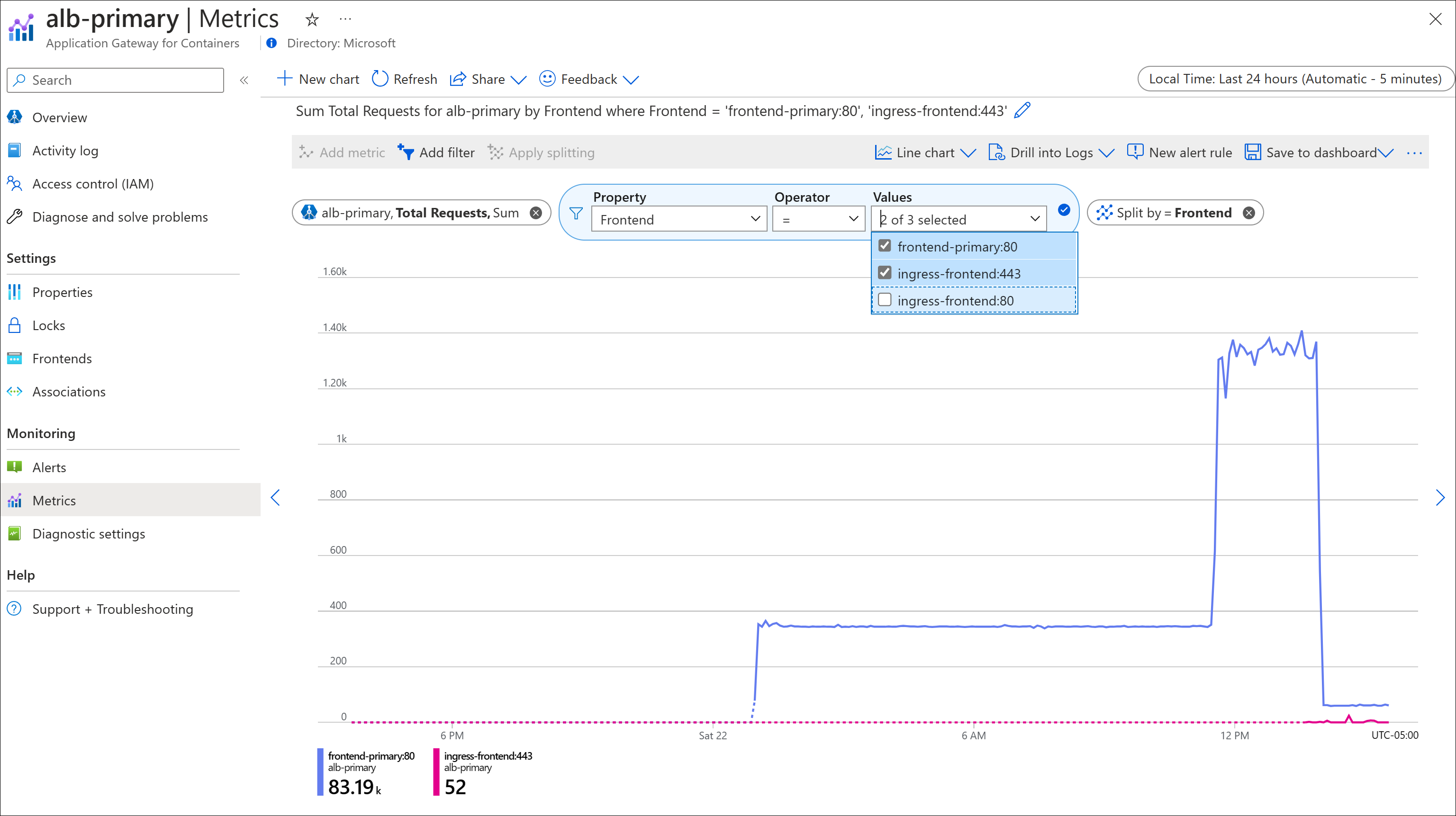
その他の便利なグラフの例を次に示します。
HTTP 応答状態
HTTP 応答で状態の例が示されている場合、フィルターを適用して、クライアント要求に返される応答コードの傾向をすばやく特定できます。 必要に応じて、HTTP 応答コードの特定のグループをさらに監視するためにフィルターを適用できます。
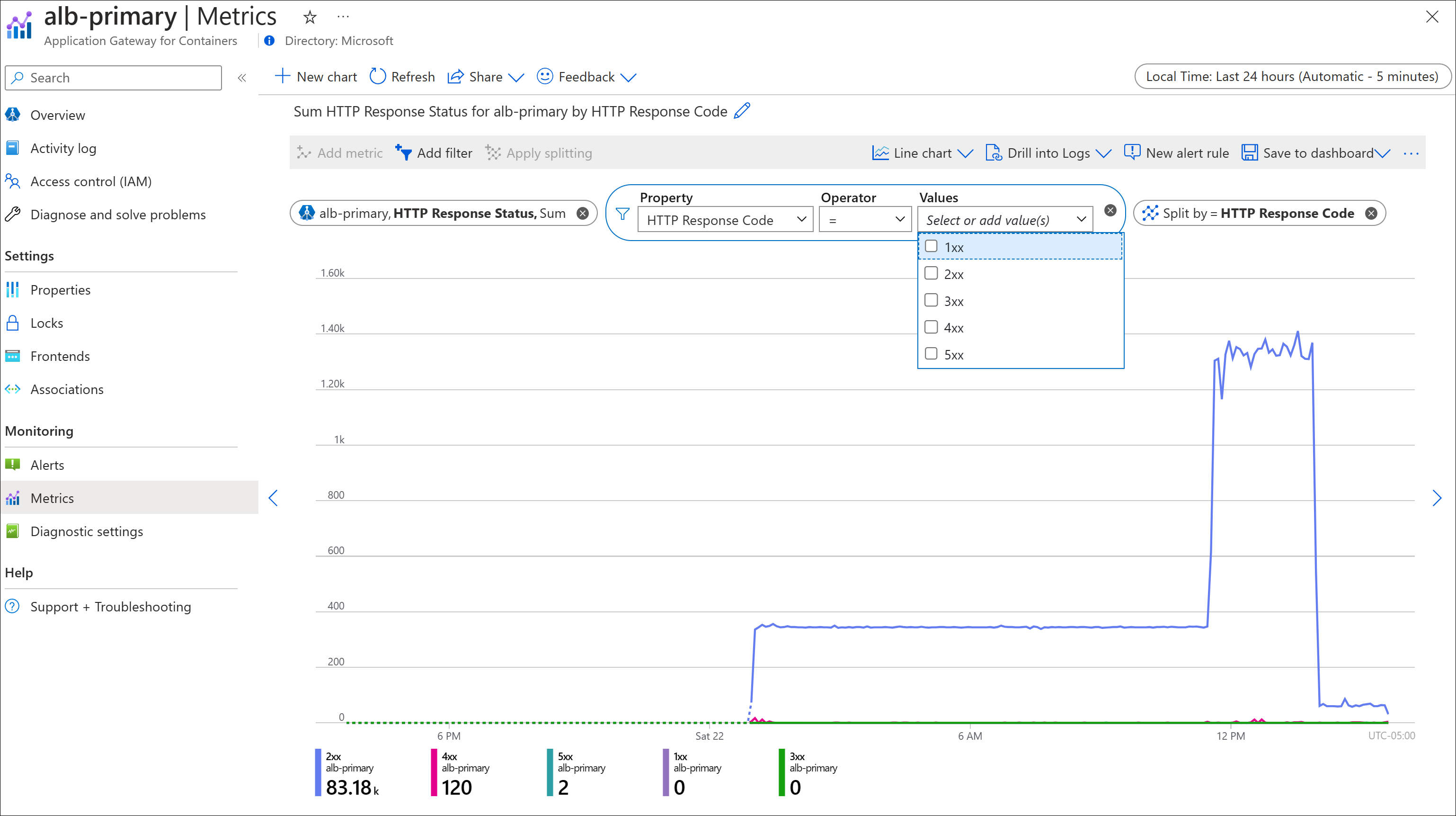
バックエンドの正常性ターゲット
示されているバックエンドの正常性ターゲットの例では、Kubernetes サービス echo の正常なバックエンド ターゲットの数が 1 から 2 に増加してから、1 に減少します。 これで、Application Gateway for Containers では新しいレプリカを検出し、レプリカへの負荷分散を開始し、Kubernetes でレプリカ数が減ったときにレプリカを削除できることが検証されます。
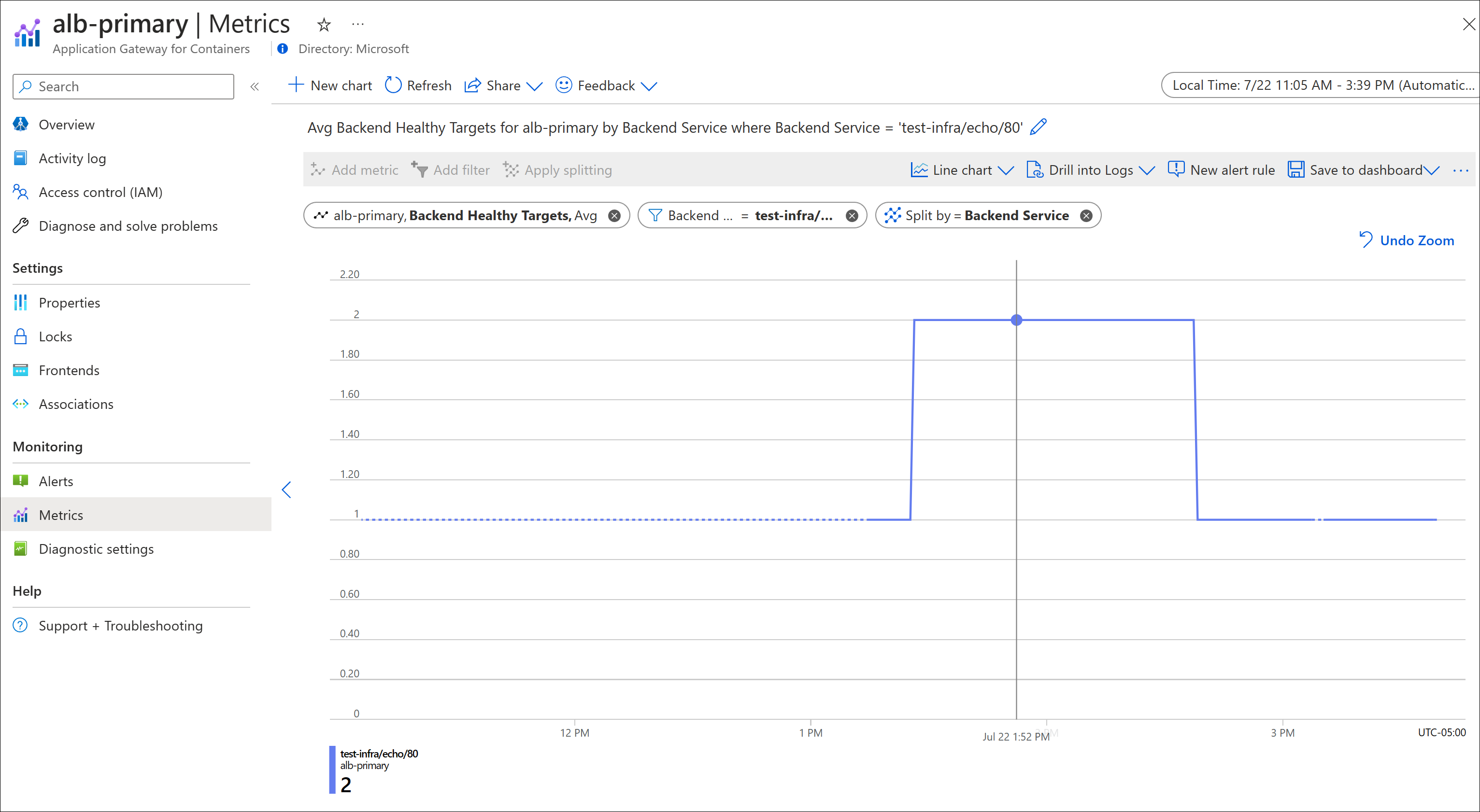
次のステップ
フィードバック
以下は間もなく提供いたします。2024 年を通じて、コンテンツのフィードバック メカニズムとして GitHub の issue を段階的に廃止し、新しいフィードバック システムに置き換えます。 詳細については、「https://aka.ms/ContentUserFeedback」を参照してください。
フィードバックの送信と表示